Где хранятся сохранения в Скайрим
Добрый день, любители Скайрима.
Сегодня поговорим о том, где хранятся сохранения в Скайрим.
Содержание
- Сохранения в Windows
- Сохранения в Linux
- Как перенести старые сохранения
- Как перенести старые сохранения в Skyrim Special Edition?
- Где искать старые сохранения The Elder Scrolls 5: Skyrim?
- Куда перемещать старые сохранения для запуска Special Edition?
Сохранения в Windows
Сохранения «The Elder Scrolls V: Skyrim» хранятся в операционной системе Windows в папке [Saves], находящейся по умолчанию в профиле пользователя на системном диске «C». Для облачных сохранений в Steam Cloud доступно 200Mb свободного места (максимум 1000 файлов). На полное прохождение игры The Elder Scrolls V: Skyrim требуется 230 часов (на сюжет и второстепенные задания — 108 часов, только на сюжет — 34 часа).
Путь до сохранений The Elder Scrolls 5: Skyrim (TES5) в Windows:
- %USERPROFILE%\Documents\My Games\Skyrim\Saves\
- C:\Users\[имя пользователя]\Documents\My Games\Skyrim\Saves\
Сохранения в Linux
Сохранения игры «The Elder Scrolls V: Skyrim» лежат в операционной системе Linux в папке [steamapps], расположенной в игровом клиенте STEAM Play Proton.
Путь к сохранениям TESV: Skyrim в STEAM на Linux:
- [Папка со Steam]/steamapps/compatdata/72850/pfx/
- ~/.steam/steam/userdata/[id пользователя]/72850/
Как перенести старые сохранения
Каждый геймер, у которого есть в распоряжении The Elder Scrolls 5: Skyrim и все сопутствующие игре дополнения, совершенно бесплатно через Steam получает новое издание Skyrim Special Edition. Эта игра не заменит предыдущую, Skyrim Special Edition устанавливается в отдельную, новую папку.
Отсюда следует, что ваши старые сейвы из оригинальной игры не будут автоматически загружены в новом специальном издании. Если вы уже успели огорчиться, спешим вас обрадовать: все старые сейвы из The Elder Scrolls 5: Skyrim на 100 % рабочие и совместимые со Special Edition. Всё, что вам нужно сделать, это переместить файлы из одной папки в другую.
Ниже представлены пошаговая инструкция, позволяющая в несколько простых действий загрузить старые сейвы в новой Skyrim Special Edition.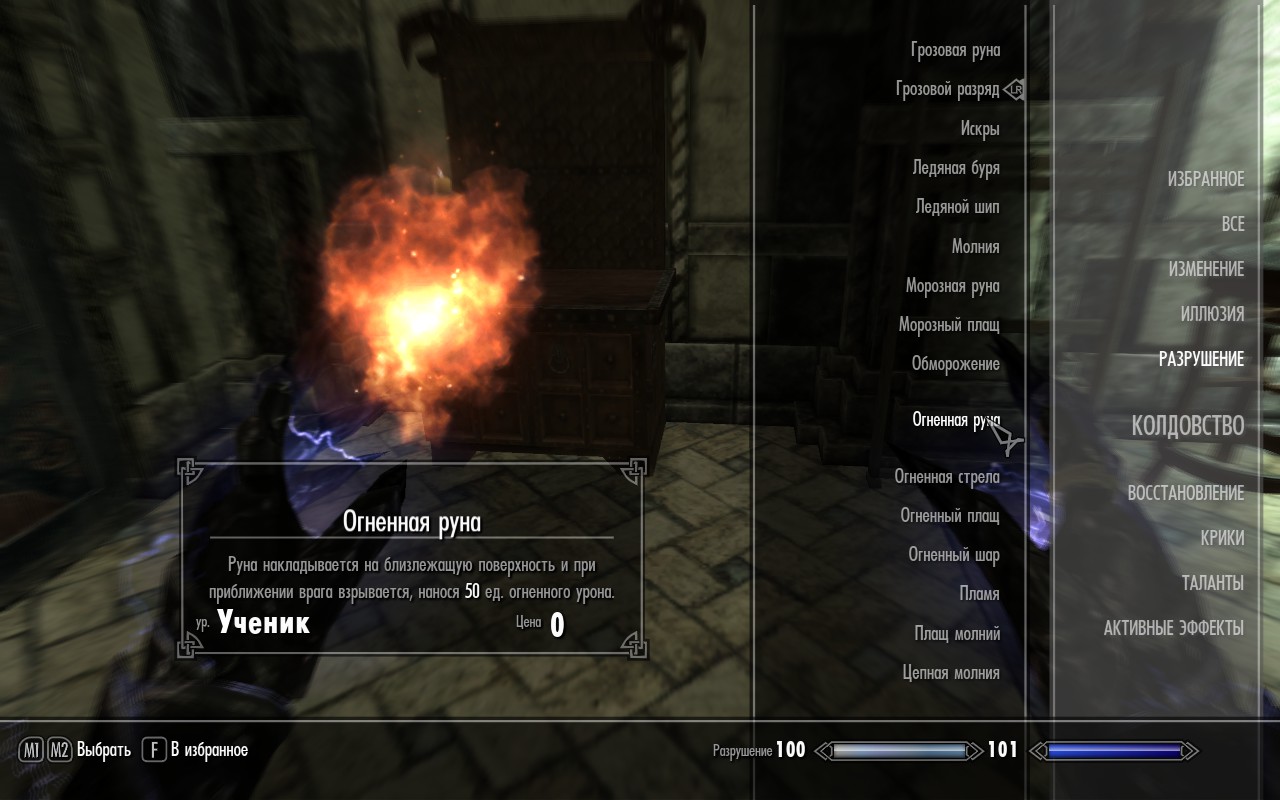 Странно конечно, почему Bethesda заставляет нас проделывать все эти действия вручную, но если вы когда-либо занимались чем-то подобным, то это не должно стать проблемой. Ни одно из перечисленных действий не повредит целостность игровых и установочных файлов. Но если ваши старые сохранения были сделаны в игре с установленными модами, то в этом случае вы можете столкнуться с различными ошибками.
Странно конечно, почему Bethesda заставляет нас проделывать все эти действия вручную, но если вы когда-либо занимались чем-то подобным, то это не должно стать проблемой. Ни одно из перечисленных действий не повредит целостность игровых и установочных файлов. Но если ваши старые сохранения были сделаны в игре с установленными модами, то в этом случае вы можете столкнуться с различными ошибками.
Как перенести старые сохранения в Skyrim Special Edition?
Для того чтобы упростить процесс переноса сохранений запустите новую Skyrim Special Edition и… сохранитесь! После этого действия появится соответствующая папка с сохранениями для недавно установленной игры. Теперь вам нужно будет найти старые сейвы и просто переместить в нужную папку. Вручную её создавать не придётся!
При установке Skyrim Special Edition игра не будет размещена поверх предыдущей версии The Elder Scrolls 5: Skyrim. Она устанавливается в отдельную папку. Ваши файлы с сохранениями по-прежнему будут работать в новой версии, но для этого нужно кое-что сделать.
Где искать старые сохранения The Elder Scrolls 5: Skyrim?
Путь к этим сохранениям выглядит примерно следующим образом: C:\Users\[Имя пользователя]\Documents\My Games\skyrim\saves или C:\Пользователи\[Имя пользователя]\Документы\My Games\skyrim\saves.
Как только отыщите эту папку, выделите все файлы (нажмите CTRL + A) и скопируйте их (CTRL + C). После этого их нужно будет вставить в папку с сохранениями для Skyrim: Special Edition. И вот как это сделать…
Куда перемещать старые сохранения для запуска Special Edition?
Скопируйте и вставьте сейвы из оригинальной игры в папку с сохранениями Special Edition. Путь к ней выглядит следующим образом: C:\Users\[Имя пользователя]\Documents\My Games\Skyrim Special Edition\saves или C:\Пользователи\[Имя пользователя]\Документы\My Games\Skyrim Special Edition\saves.
В качестве альтернативного варианта, если вы не создали папку с сохранениями в Skyrim: Special Edition (как писалось выше, нужно запустить новую игру и сохраниться в самом начале), эту папку нужно будет создавать вручную.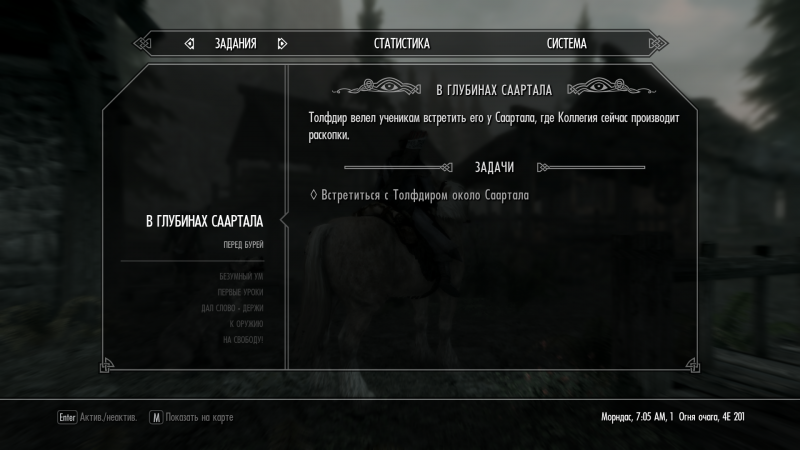 Убедитесь в том, что назвали её словом saves.
Убедитесь в том, что назвали её словом saves.
Сохранения для The Elder Scrolls 5: Skyrim
Все Unlocker’ы Исправления Коды Редакторы Скрипты Сохранения Таблицы Трейнеры Чит-моды
| Сохранения
The Elder Scrolls 5: Skyrim — Special Edition «Сохранение/SaveGame (Норд 60 LVL; Сюжет не тронут)»
| Сохранения
The Elder Scrolls V: Skyrim SE «Сохранение — много чего пройдено, 70ур.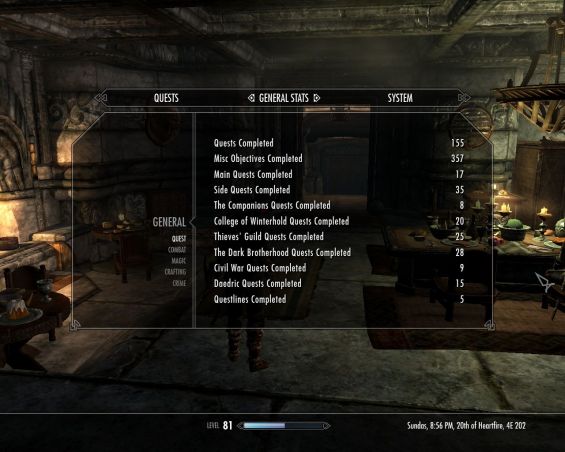 250к золота»
250к золота»
| Сохранения
The Elder Scrolls 5: Skyrim — Legendary Edition: Сохранение/SaveGame (ур. 46, Бретонка, «Ничего не пройдено»)
| Сохранения
The Elder Scrolls 5: Skyrim: Сохранение/SaveGame (Достижение «Побоку»| Achievement «Sideways») [Steam]
| Сохранения
The Elder Scrolls 5: Skyrim: Сохранение/SaveGame (Вор или Ассасин, Высокий Эльф, 25 уровень)
| Сохранения
The Elder Scrolls 5: Сохранение/SaveGame (Модель Ульфрика Буревестника 1 уровень)
| Сохранения
The Elder Scrolls 5: Skyrim: Сохранение/SaveGame (Модель Цицерона 1 уровень)
| Сохранения
The Elder Scrolls 5: Skyrim — Special Edition: Сохранение/SaveGame (Высокий эльф 50LVL; Пройден сюжет) [Steam]
| Сохранения
The Elder Scrolls 5: Skyrim — Special Edition: Сохранение/SaveGame (Норд 50LVL; Пройден сюжет и война) [Steam]
| Сохранения
The Elder Scrolls 5: Skyrim — Special Edition: Сохранение/SaveGame (Имперец 50LVL; Пройден сюжет и война) [Steam]
| Сохранения
The Elder Scrolls 5: Skyrim: Сохранение/SaveGame (Каджит боевой маг, ур.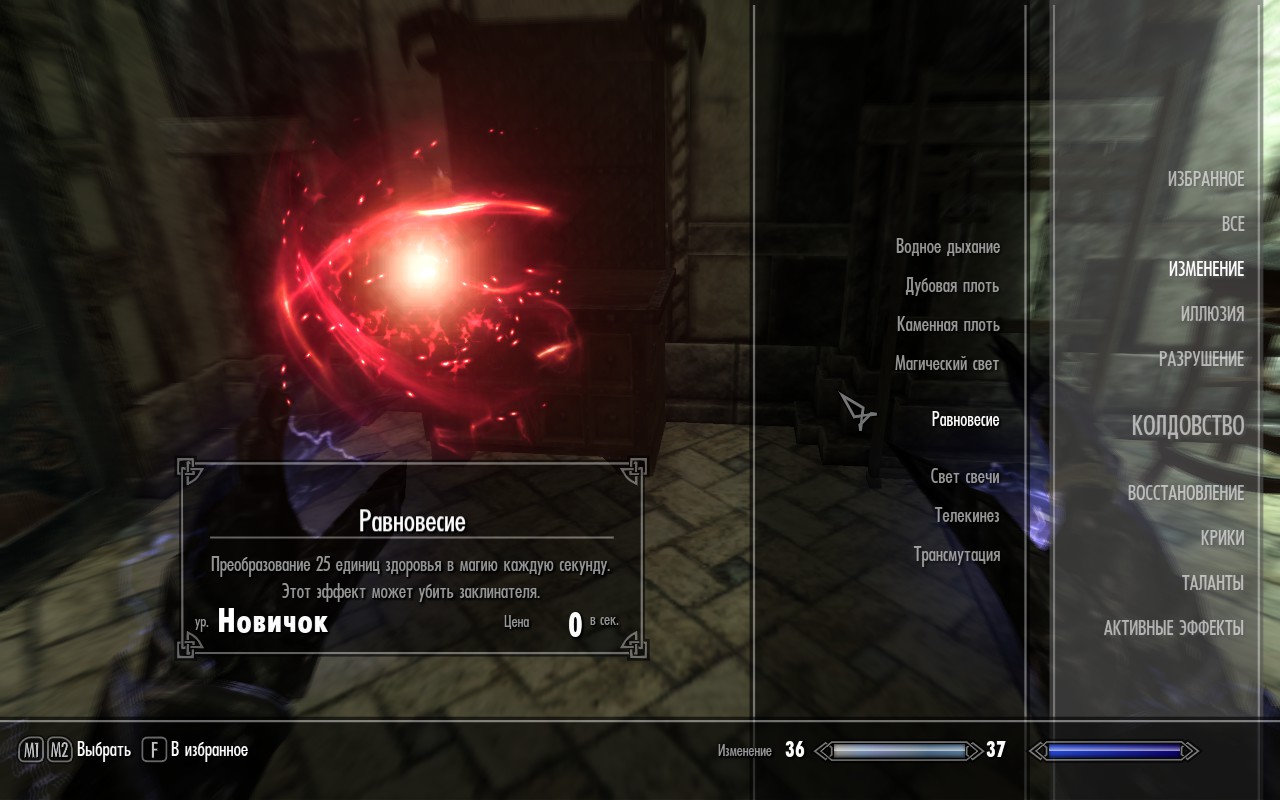 68, прокачаны почти все способности на 100%)
68, прокачаны почти все способности на 100%)
| Сохранения
The Elder Scrolls 5: Skyrim: Сохранение/SaveGame (Каджит ассасин, 51 уровень, игровая сложность — Легенда)
| Сохранения
The Elder Scrolls 5: Skyrim: Сохранение\SaveGame (Воин, Каджит, 21 уровень)
| Сохранения
The Elder Scrolls 5: Skyrim: Сохранение\SaveGame (Архимаг, Высокий Эльф, 33 уровень)
| Сохранения
The Elder Scrolls V: Skyrim Special Edition: Сохранение/SaveGame (Пройдено на 100% + все DLC)
| Сохранения
The Elder Scrolls V: Skyrim: Сохранение/SaveGame (Каджит, 100 уровень, читерское сохранение)
| Сохранения
The Elder Scrolls 5: Skyrim Legendary Edition: Сохранение/SaveGame (Боевой маг-Бретонка 40-ого уровня)
| Сохранения
The Elder Scrolls 5: Skyrim: Сохранение/SaveGame (Лесной эльф ассасин, 34 уровень, игровая сложность — Адепт)
| Сохранения
The Elder Scrolls 5: Skyrim: Сохранение/SaveGame (Редгард паладин, 38 уровень, игровая сложность — Адепт)
| Сохранения
The Elder Scrolls 5: Skyrim: Сохранение/SaveGame (Каджит, 27 уровень, начало сюжетной линии)
| Сохранения
The Elder Scrolls 5: Skyrim: Сохранение/SaveGame (Орк, 45 уровень, пройдена вся сюжетка)
| Сохранения
The Elder Scrolls 5: Skyrim — Special Edition: Сохранение/SaveGame (Эльф, женщина, сильный маг)
| Сохранения
The Elder Scrolls V: Skyrim — Legendary Edition :Сохранение/SaveGame (Красивая Нордка, есть дети)
| Сохранения
The Elder Scrolls V: Skyrim — Legendary Edition: Сохранение/SaveGame (Норд, поместье «Высокий Шпиль», есть дети)
| Сохранения
The Elder Scrolls 5: Skyrim — Legendary Edition: Сохранение/SaveGame (Самый сильный некромант)
| Сохранения
The Elder Scrolls 5: Skyrim — Legendary Edition: Сохранение/SaveGame (Читерское сохранение, 300 лвл в начале игры)
| Сохранения
The Elder Scrolls 5: Skyrim — Special Edition: Сохранение/SaveGame (1 LVL Сюжет не пройден)
| Сохранения
The Elder Scrolls 5: Skyrim — Special Edition: Сохранение/SaveGame (Босмер — 100 LVL; Сюжет не пройден) [Steam]
| Сохранения
The Elder Scrolls 5 Skyrim: Special Edition: Сохранение/SaveGame (Тёмный эльф, пройдены все DLC)
Skyrim Saves Location [Руководство по 2022]
by Legendary Mage
Поиск мест сохранения для Skyrim и Skyrim Special Edition может раздражать, поскольку их нет в папках в файлах программы.
Skyrim был выпущен в 2011 году, за ним последовало специальное издание в 2016 году и юбилейное издание в 2021 году. За все это время поиск, перенос и удаление сохранений все еще может быть сложной задачей для многих людей в первый раз.
Расположение файлов сохранения для Skyrim LE и SE
Файлы сохранения Skyrim можно найти в игре в папке «Мои игры» в «Документах». Вы можете открыть проводник, чтобы найти папку Documents , а затем пройти по этому пути:
Documents> My Games> Skyrim (или Skyrim Special edition)> Saves.
В папке saves все ваши файлы сохранения будут называться save[имя персонажа, местоположение]. Убедитесь, что вы не коснулись файла ini в папке Skyrim по ошибке.
Теперь, когда вы нашли файлы, вы можете скопировать их или удалить файлы сохранения, если хотите. Обязательно сделайте их копии в другой папке на случай, если вы собираетесь их изменить.
Прочтите наше руководство о различиях между Skyrim SE и LE, чтобы выяснить, какую версию вам следует приобрести.
Как перенести сохранения
Файлы сохранения, которые вы собираетесь перенести, всегда могут быть скопированы в облако Steam, чтобы вы могли использовать эти файлы сохранения, если хотите продолжить свое путешествие по Skyrim на другом ПК. Вы можете использовать следующие шаги для переноса сохранений для Skyrim.
- Используйте папку (Документы>Мои игры>Skyrim>сохранения), чтобы найти файлы сохранения.
- Откройте папку с сохранениями и скопируйте нужные вам файлы сохранения.
- Вставьте их на внешнее запоминающее устройство (жесткий диск, флешку и т. д.) и скопируйте их точно в то место на ПК, где вы хотите их запустить.
После того, как вы вставите файлы в папку с игрой Skyrim, в которой вы хотите их запустить, запустите игру и попробуйте их загрузить.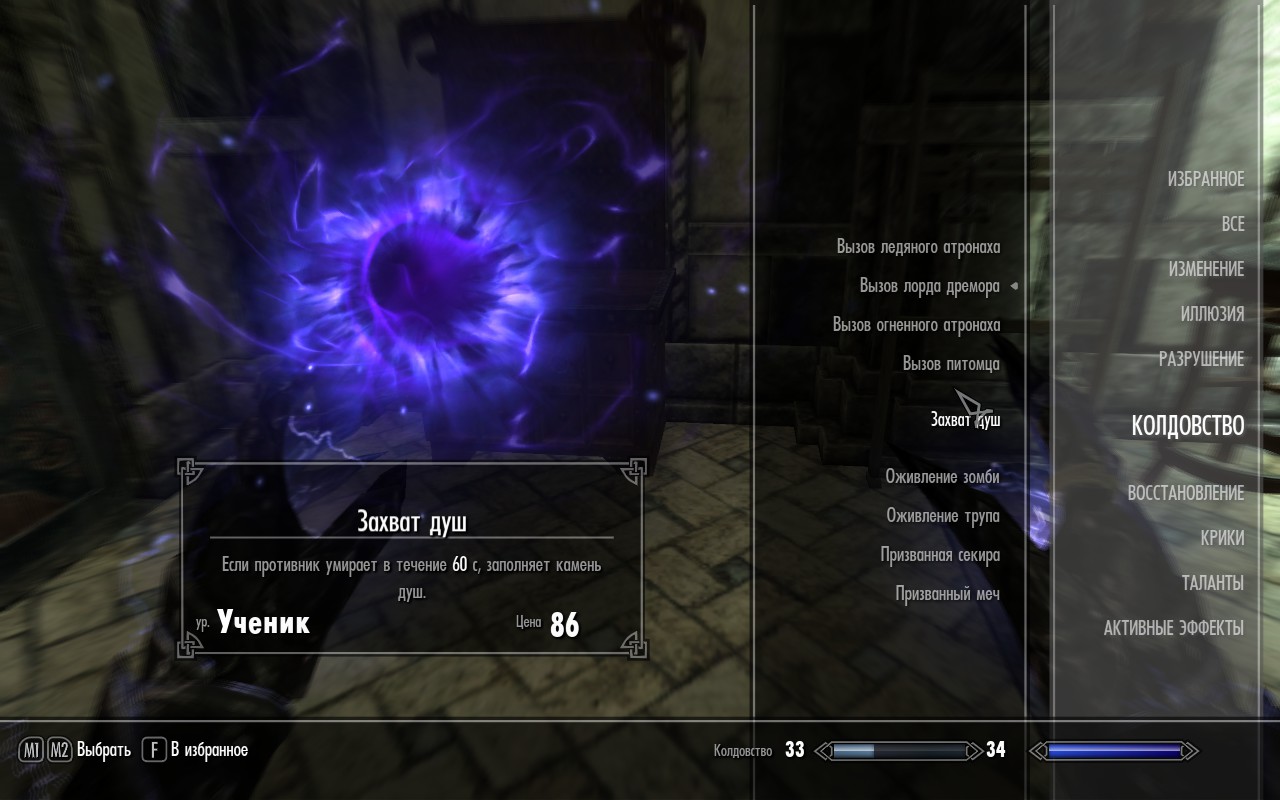 Если в сохранении не отображаются имена, наведите на них курсор, и они должны появиться в правом верхнем углу экрана.
Если в сохранении не отображаются имена, наведите на них курсор, и они должны появиться в правом верхнем углу экрана.
Примечание. Перенос сохраненных файлов часто может быть намного сложнее, если Skyrim был модифицирован. Чем сильнее модифицирован файл сохранения, тем больше вероятность того, что он вызовет проблемы после переноса. Лучше быть чрезмерно осторожным при переносе сохраненных игр с модами.
Если вы ищете руководства по модификациям Skyrim, рассмотрите следующие варианты:
- Модификации Skyrim Follower
- Модификации оружия Skyrim
- Модификации Skyrim Vampire
Удалить папку сохранения Skyrim
Удаление файлов сохранения кажется довольно простым. Однако запуск игры через Steam немного усложняет процесс из-за того, что ваши сохранения сохраняются в облаке.
Следующие шаги помогут вам удалить состояния сохранения для Skyrim и Skyrim special edition:
- Перейдите в папку сохранения (Документы>Мои игры>Skyrim>сохранения)
- Удалите файлы, которые вам больше не нужны.

- Если вы используете Steam, вам сначала нужно зайти в Elder Scrolls V: Skyrim> Свойства> Обновления и отключить облачную синхронизацию Steam, чтобы он не загружался снова.
- Как упоминалось ранее, делает их копии на случай, если они понадобятся вам позже.
Было ли это руководство полезным для вас? Дайте нам знать в разделе комментариев ниже.
категории Руководства и видео, Skyrim SE (специальное издание)© 2022 Legendary Mage • Создано с помощью GeneratePress
Как получить старые сохранения Skyrim, работающие в Skyrim Special Edition
Это была одиссея . Моему последнему сохранению Skyrim уже три года. Я не могу с чистой совестью претендовать на то, чтобы вспомнить, каковы были мои мотивы, когда я в последний раз играл в нее — какие квесты меня волновали, какую гильдию, оружие или дом я преследовал. Но по причинам, которые отчасти связаны с кровожадностью и отчасти с содроганием перед перспективой переделывать так много доспехов с самого начала, я был абсолютно полон решимости заставить мои старые сохранения и персонажей работать в The Elder Scrolls V: Skyrim на прошлой неделе.
Это была долгая и утомительная работа, но я ее добился. Вот как вы тоже можете это сделать.
Как мы отмечали на прошлой неделе, Skyrim Special Edition будет загружать сохранения Skyrim путем простого копирования файлов из Мои документы - Мои игры - Skyrim - Сохранения в Мои документы - Мои игры - Skyrim Special Edition - Спасает.
Однако, если вы запускали Скайрим с модами, есть очень большая вероятность, что сохранения не сработают. Некоторым повезло, и они отделались только предупреждающим сообщением об отсутствии контента, но другие были полностью заблокированы, обычно в виде сбоя на рабочем столе, когда Skyrim Special Edition пытается загрузить сохранение.
Со временем больше модов будет переработано для 100% комфортной работы с Special Edition, и это, теоретически, сгладит немало несовместимостей сохраненных игр — хотя может пройти некоторое время, прежде чем популярный загрузчик модов SKSE будет портирован. , а создатели чертовски важного мода пользовательского интерфейса SkyUI говорят, что в настоящее время у них нет планов по его адаптации. (Тем не менее, сторонние попытки уже заставили некоторые из его функций работать, так что надежда еще есть).
, а создатели чертовски важного мода пользовательского интерфейса SkyUI говорят, что в настоящее время у них нет планов по его адаптации. (Тем не менее, сторонние попытки уже заставили некоторые из его функций работать, так что надежда еще есть).
А пока это лотерея, сработают ли ваши сохранения. Хорошая новость в том, что есть исправление. Плохая новость заключается в том, что мне потребовались кровавые века, чтобы заставить это работать, но дополнительная хорошая новость заключается в том, что, рассказав вам, что я сделал, вы сможете добиться этого гораздо быстрее.
Оказалось, что у меня две разные проблемы. Одним из них была сильная зависимость от модов на основе SKSE, которые в целом гораздо более проблематичны для Skyrim SE, чем те, которые просто загружаются непосредственно игрой. Второй был uGrids.
Изменить Skyrim Special Edition uGrids
Сначала я расскажу о uGrids, потому что это может оказаться единственной проблемой, с которой вы столкнетесь, и избавит вас от более сложного редактирования сохраненной игры, которое мне пришлось сделать.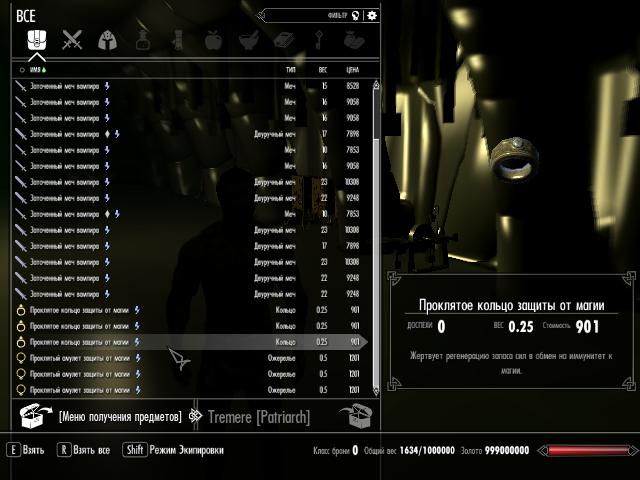
Если вы когда-либо возились с uGrids в Скайриме, вы наверняка уже знаете, что это такое, но я быстро подытожу, если вы вслепую использовали какой-то инструмент, чтобы сделать это за вас, не полностью понимая, что происходит.
« uGridsToLoad » — это строка, которую можно добавить в файл Skyrim.ini и которая определяет, какая часть мира Skyrim загружается в память и, следовательно, видима в любой момент времени. Многие из нас увеличили число с 5 по умолчанию до 7, 9 или даже 11, чтобы избежать появления отдаленных пейзажей, когда мы гуляли, и придать большое чувство детализации тогдашнему роскошному окружению Скайрима. (Это также может привести к тому, что ИИ Скайрима станет активным одновременно, что может привести к всевозможным странным поступкам, но это отдельная проблема).
Дело в uGrids заключается в том, что его повышение настолько сильно влияет на внешний вид мира вашего сохранения Skyrim, что вы не сможете загрузить указанное сохранение в копию Skyrim, которая использует uGrids по умолчанию (или даже любое значение uGrids ниже, чем тот, который используется в сохранении).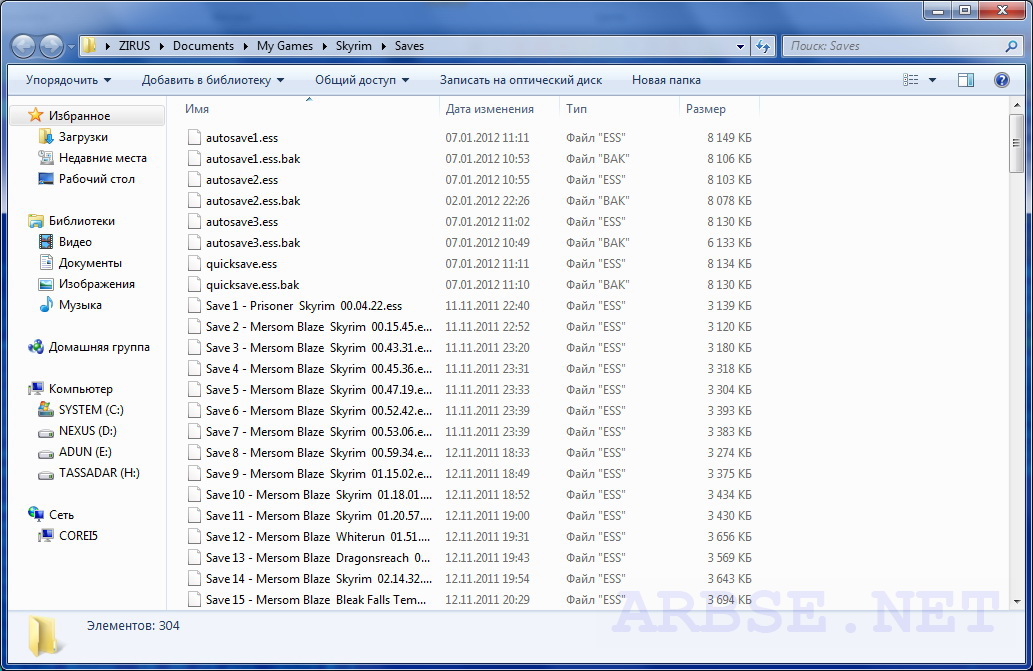
Так что, если вы, как и многие из нас, работали на стабильной версии 7 или ВЕЛИКОЛЕПНО РИСКОВАННОЙ 9 (или даже почти самоубийственной версии 11), имейте в виду, что Skyrim SE вернулся к стандартному 5. -crash для вашего сохранения, модифицированного uGrids. В моем случае я просто забыл, что использовал uGrids 7 в течение многих лет, в сочетании с наивным высокомерием, что Special Edition волшебным образом исправит любые шаткие части Skyrim. Я потратил часы на глубокое редактирование сохраненной игры, о которой расскажу чуть позже, и, хотя в результате получилось совершенно чистое сохранение, последней частью головоломки были uGrids.
Вот что вам нужно сделать, если вы не помните или использовали инструмент, который сделал это за вас. Перейдите к Мои документы - Мои игры - Skyrim Special Edition и откройте Skyrim.ini в блокноте или подобном. В нижней части раздела с пометкой [General] добавьте следующую строку:
uGridsToLoad=7
Если вы помните, что у вас было установлено в uGrids в Skyrim (стоит проверить, существует ли старый ini в «Мои документы» — «Мои игры» — «Скайрим» на самом деле) измените «7» на нужное.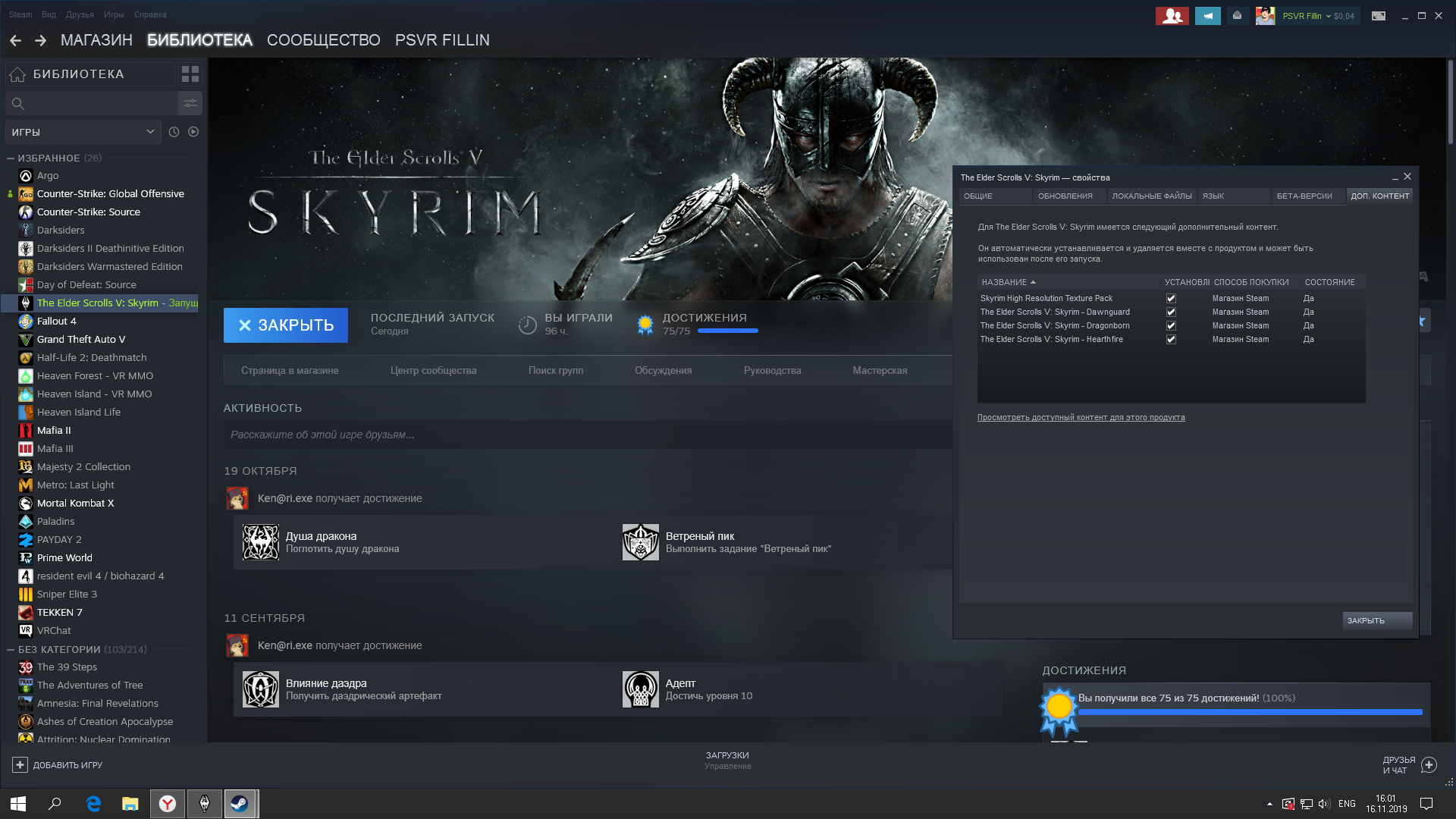 В противном случае экспериментируйте, пока не найдете магическое число и не загрузите сохранение. было 9для меня.
В противном случае экспериментируйте, пока не найдете магическое число и не загрузите сохранение. было 9для меня.
Теперь, на этом этапе вы можете либо придерживаться повышенного числа uGrids, что означает более качественную игру, либо, если вы беспокоитесь о том, что что-то пойдет не так, сбросить его на значение по умолчанию 5. Для этого загрузите свой сохраните игру в Skyrim SE, затем нажмите клавишу Alt-Tab и снова откройте Skyrim.ini. Измените uGrids обратно на 5, сохраните и вернитесь в игру. Откройте командную консоль, нажав тильду или ` (YMMV может отличаться в зависимости от раскладки клавиатуры), затем введите refreshini и нажмите Enter.
Вы увидите небольшую строку текста, говорящую о том, что настройки были обновлены, и можете заметить снижение детализации отдаленных пейзажей. Затем вы должны сделать новое сохранение. И вот, один абсолютно чистый и теоретически безпроблемный файл сохранения Skyrim Special Edition.
С другой стороны, переход Special Edition на 64-битную версию означает, что, опять же теоретически, вы можете поднять uGrids намного выше, чем в Skyrim classic. Некоторые считают, что их может быть даже 19. Используя описанные выше методы, вы сможете безопасно экспериментировать, но я очень и очень настоятельно рекомендую сохранить одну резервную копию uGrids 5, к которой вы сможете вернуться в случае возникновения чрезвычайных ситуаций.
Некоторые считают, что их может быть даже 19. Используя описанные выше методы, вы сможете безопасно экспериментировать, но я очень и очень настоятельно рекомендую сохранить одну резервную копию uGrids 5, к которой вы сможете вернуться в случае возникновения чрезвычайных ситуаций.
Исправить модифицированные сохранения Skyrim
Если выяснится, что uGrids не была вашей единственной проблемой или что вы никогда не меняли этот параметр, а на самом деле один или несколько из множества установленных вами модов препятствуют загрузке сохранения, вам нужно обратиться к третьему — инструмент для очистки партийных сохранений.
Существует две основных альтернативы: «Скальпель сценария сохранения» и «Очиститель сценария сохранения игры». Последний проще и быстрее в использовании и выполняет большую часть той же работы, что и более сложный первый, поэтому я собираюсь обсудить его здесь. Если Script Cleaner не работает, попробуйте Scalpel и следуйте советам, которые он дает при загрузке.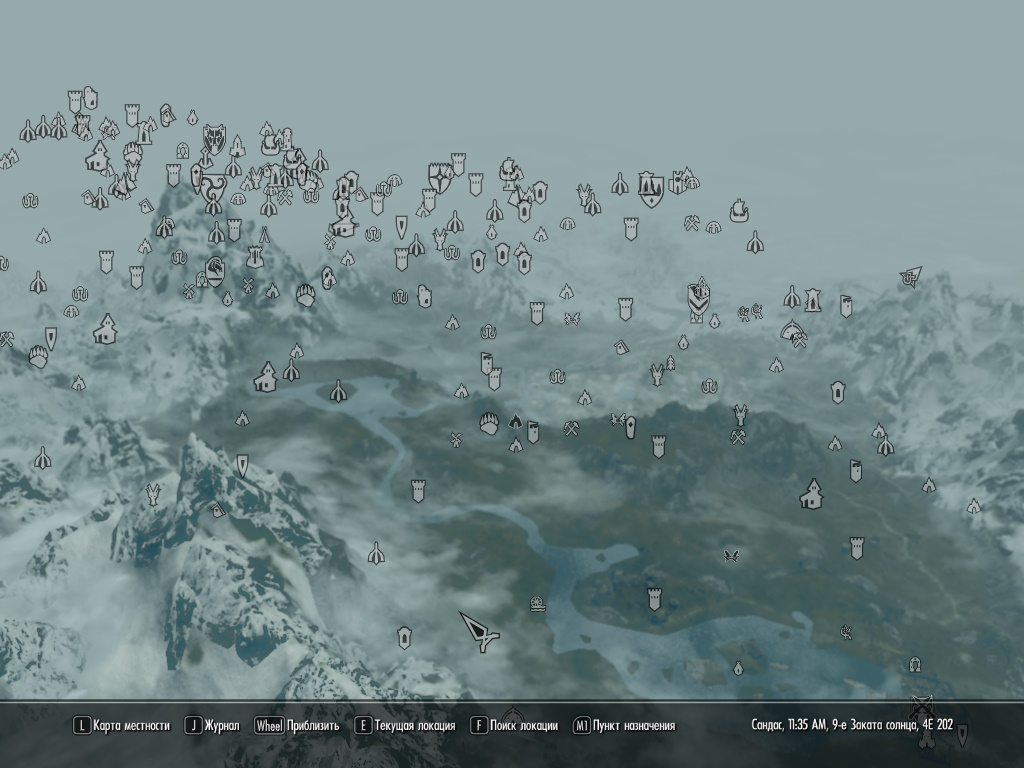
Извлеките и откройте загрузку, затем перейдите к « открыть » в правом верхнем углу. Перейдите к сохранению Skyrim, которое вы пытались загрузить в SE — резервную копию которого вы уже сделали, верно? Если нет, сначала сделайте резервную копию. Средство очистки сохранений тоже может делать резервные копии, но давайте перестраховаться.
Окно слева, возможно, сообщит о том, что найдены сотни «осколков скриптов-сирот», но не паникуйте. Большинство из них ничего не значат на практике, и в любом случае этот инструмент должен облагораживать все, что пытается вызвать мод, которого больше нет в вашей установке Skyrim.
Вы хотите нажать эти кнопки, чтобы хорошо очистить свое сохранение:
Исправить экземпляры скрипта
Удалить все
Очистить другое
Удалить сломанные активы
Очистить списки форм были удалены. Да, есть вероятность, что это может привести к поломке или сбросу квеста или потере предмета, но в основном это должно просто остановить Skyrim SE от попыток загрузить отсутствующий контент мода. Затем вернитесь в верхний правый угол, установите флажок «Автоматическое резервное копирование» и нажмите «Сохранить». Ваше проблемное сохранение будет перезаписано очищенной копией, но также должна быть создана резервная копия без изменений.
Затем вернитесь в верхний правый угол, установите флажок «Автоматическое резервное копирование» и нажмите «Сохранить». Ваше проблемное сохранение будет перезаписано очищенной копией, но также должна быть создана резервная копия без изменений.
Попробуйте загрузить сохранение в Skyrim SE (выполните настройку uGrids, как указано выше, если вы когда-либо возились с uGrids в классическом Skyrim), и должно работать. Скорее всего, вы все равно увидите сообщение «отсутствует контент» при загрузке, но это не гарантирует сбоя. Если сохранение работает, сохраните еще раз из игры, и тогда, когда вы загрузите это, вы больше не получите сообщение об ошибке.
если это не так, вы можете попробовать еще кое-что. Снова загрузите Save Game Script Cleaner, как и раньше, затем нажмите 9.0084 Расширенный (кнопка как бы сверху по центру). Нажмите Удалить скрипты, прикрепленные к несуществующим созданным формам и Удалить скрипты с недопустимыми переменными (sic).

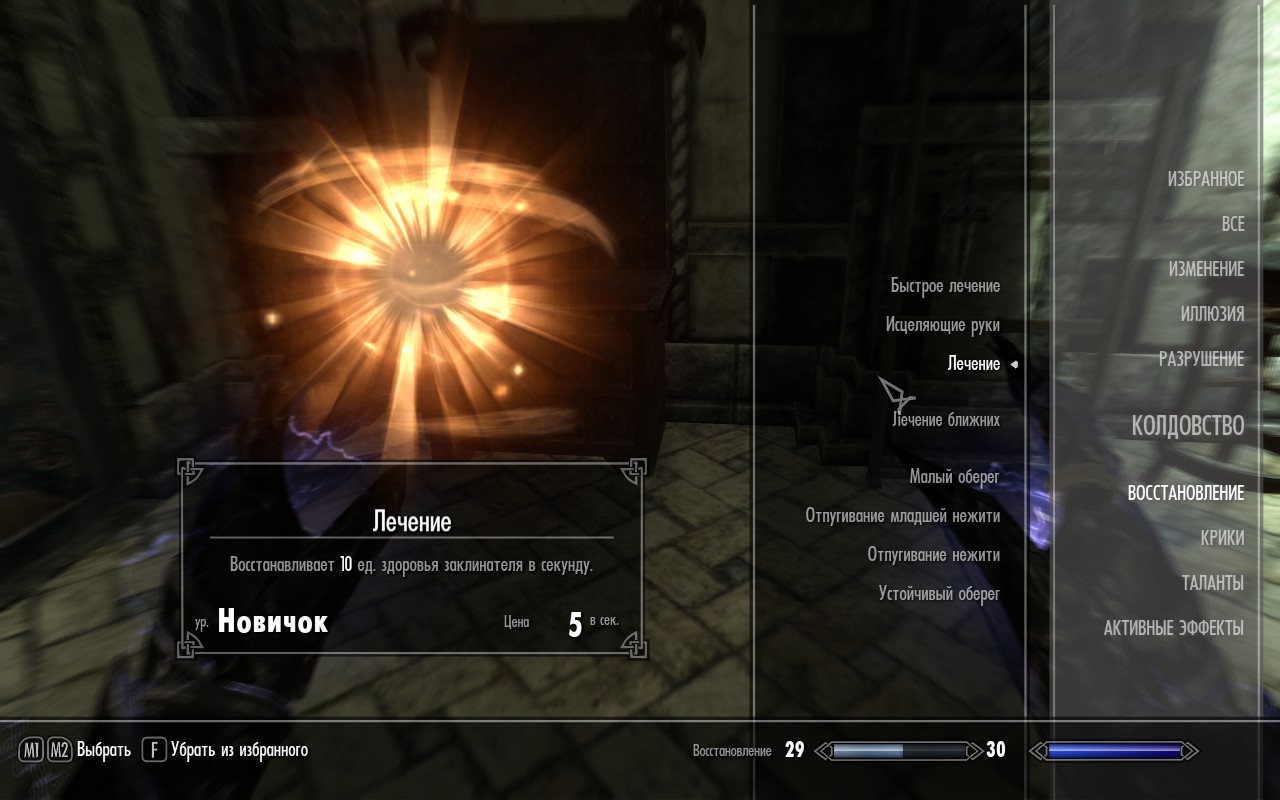
Оставить комментарий